Hàm TRUNC trong excel – Công thức, ứng dụng hàm
Đối với những tài liệu liên quan đến số liệu, để giúp tài liệu ngắn gọn, dễ hiểu không bị rối mắt. Người dùng thường sử dụng phương pháp làm tròn các giá trị thập phân. Tùy theo từng yêu cầu của tài liệu, mà phương pháp đó khác nhau. Trong Excel, có nhiều hàm hỗ trợ việc xử lý dữ liệu như vậy. Một trong những hàm được sử dụng nhiều là hàm TRUNC. Để hiểu rõ hơn về hàm này, bạn đọc hãy theo dõi bài viết mà hamexcel.net chia sẻ về hàm TRUNC trong Excel ở bài viết dưới đây nhé.
Hàm TRUNC trong Excel là hàm gì?
Hàm TRUNC trong Excel được sử dụng để làm tròn một số về phần nguyên của nó. Kết quả sử dụng hàm sẽ trả về 1 số nguyên và loại bỏ hoàn toàn phần thập phân mà không làm tròn. Điều này giúp bảng tính được ngắn gọn, không rối mắt và dễ quản lý. Tuy nhiên, hàm này chỉ phù hợp với những bảng tài liệu không yêu cầu chính xác tới phần số thập phân. Mà chỉ cần giữ đúng giá trị số nguyên. Có thể ứng dụng trong ngành tính toán kế toán, ngân hàng,..
Hàm TRUNC được xét vào dạng hàm cơ bản. Mặc dù có thể không phổ biến như SUM hay AVERAGE nhưng TRUNC là công cụ hữu ích khi làm tròn số trong excel. TRUNC được xét vào nhóm hàm cơ bản bởi có cú pháp dễ hiểu, dễ sử dụng. Nó được ứng dụng rộng rãi và có thể kết hợp với các hàm khác tạo thành nhiều công thức phúc tạp hơn.

Cấu trúc của hàm TRUNC trong Excel như nào?
- Công thức của hàm là: =TRUNC(number, [num_digits])
Trong đó:
- Tham số number: Số mà bạn muốn cắt bỏ phần thập phân.
- Tham số num_digits: đây là tham số tùy chọn. Là phần chữ số sau dấu phẩy thập phân mà bạn muốn giữ lại. Nếu không chỉ định, mặc định sẽ là 0, có nghĩa là hàm sẽ chỉ trả về phần nguyên.
Những lưu ý khi sử dụng hàm TRUNC trong Excel
- Với tham số num_digits, nếu bạn lựa chọn là số âm, thì giá trị sẽ loại bỏ lên phần nguyên. Và hiển thị là số 0. Ví dụ: =TRUNC(123.34,-2). Kết quả là: 100
- Hàm TRUNC có thể kết hợp với nhiều hàm tính toán khác. Cần chú ý cấu trúc hàm khi kết hợp để không bị sai
- Tham số đầu vào cần xác định là giá trị số. Ngoài ra, kết quả sẽ trả về lỗi
Ví dụ ứng dụng của hàm TRUNC trong Excel
Ví dụ 1: Cắt bỏ phần thập phân của một số
Giả sử ta có số 12.34567. Yêu cầu cắt bỏ phần thập phân của số, chỉ giữ lại phần nguyên
- Ta sẽ sử dụng công thức sau: =TRUNC(12.345)
- Kết quả sẽ là: 12
Ví dụ 2: Giữ lại số thập phân theo điều kiện
Giả sử với chữ số 12.23456. Yêu cầu rút ngắn số chỉ giữ lại 2 số thập phân phía sau.
- Ta sẽ sử dụng công thức như sau: =TRUNC(12.23456,2)
- Kết quả trả về: 12.23
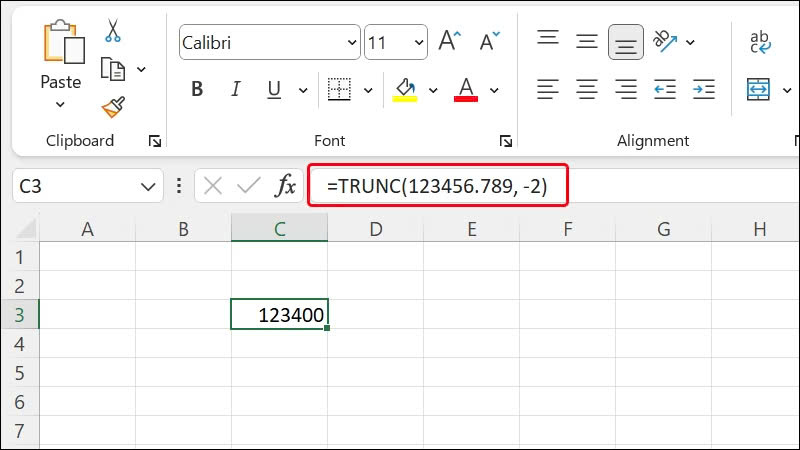
Ví dụ 3: kết hợp với hàm SUM
Ta có bảng dữ liệu dưới đây
| A |
| Giá |
| 10.75 |
| 15.50 |
| 7.30 |
| 20.90 |
| 5.50 |
Yêu cầu: Tính tổng của các giá trị trong cột A sau khi đã loại bỏ phần thập phân
- Tại ô trống bất kì ta áp dụng công thức =SUM(TRUNC(A2:A6))
- Kết quả trả về sau khi loại bỏ phần thập phân là 57
Ví dụ 4: Kết hợp với hàm AVERAGE
Giả sử ta có dữ liệu ở cột C như sau:
| C |
| Điểm |
| 89.75 |
| 95.60 |
| 88.30 |
| 92.20 |
| 91.50 |
Yêu cầu: Tính trung bình của các giá trị trong cột C sau khi đã loại bỏ phần thập phân.
- Tại ô trống bất kì ta áp dụng công thức như sau: =AVERAGE(TRUNC(C2:C6))
- Kết quả trả về là 91.
Ví dụ 5: kết hợp với hàm IF
Giả sử dữ liệu ở cột E là:
| E |
| Giá |
| 25.50 |
| 10.99 |
| 30.00 |
| 15.49 |
| 18.75 |
Yêu cầu: Xác định xem giá trị trong cột E có lớn hơn 20 hay không, sau khi loại bỏ phần thập phân.
- Tại ô trống bất kì ta áp dụng công thức: =IF(TRUNC(E2) > 20, “lớn hơn 20”, “nhỏ hơn hoặc bằng 20”). Sau đó ta kéo công thức xuống dưới những ô còn lại sẽ ra bảng kết quả sau:
| Giá | kết quả |
| 25.5 | lớn hơn 20 |
| 10.99 | nhỏ hơn 20 |
| 30 | lớn hơn 20 |
| 15.49 | nhỏ hơn 20 |
| 18.75
|
nhỏ hơn 20 |
Ví dụ 6: Kết hợp với hàm PRODUCT
Giả sử ta có số liệu ở cột I như sau:
| I |
| Số |
| 2.5 |
| 4.3 |
| 5.7 |
| 3.1 |
| 6.6 |
Yêu cầu: Tính tổng tích của các giá trị trong cột I sau khi đã loại bỏ phần thập phân.
- Ta áp dụng công Thức: =PRODUCT(TRUNC(I2:I6))
- Kết quả trả về là 720.
Bài tập thực hành
Bài tập 1: với bảng dữ liệu dưới đây, hãy áp dụng hàm TRUNC để loại bỏ các số thập phân theo điều kiện:
| A | B | C |
| Sản Phẩm | Giá | Số Lượng |
| Bút | 23.76 | 10 |
| Vở | 45.89 | 20 |
| Sách | 34.55 | 15 |
| Sách bài tập | 50.01 | 25 |
| Cặp sách | 60.99 | 30 |
Yêu cầu:
- 1: loại bỏ giá trị số thập phân, chỉ giữ lại số nguyên
- 2: loại bỏ số thập phân với điều kiện giữ lại 1 số thập phân sau số nguyên
- 3: tính tổng tiền hàng sau khi loại bỏ số thập phân( gợi ý: sử dụng hàm SUMPRODUCT kết hợp hàm TRUNC, gần giống như ví dụ 6)
- 4: yêu cầu xác minh xem giá của những sản phẩm nào sau khi bỏ đi phần thập phân lớn hơn 40, và những sp nào có giá nhỏ hơn 40
Bạn hãy hoàn thành bài tập trên để hiểu hơn về cách ứng dụng của hàm TRUNC trong Excel nhé. Việc hoàn thành bài tập và thường xuyên tìm kiếm bài tập nâng cao sẽ giúp bạn thành thạo các kĩ năng sử dụng hàm trong công việc của mình đấy.
Tổng kết
Hàm TRUNC trong Excel sẽ loại bỏ phần thập phân của một số. Từ đó giúp bạn có thể dễ dàng kiểm soát dữ liệu và làm đẹp bảng tính. Với những bảng tính không yêu cầu giá trị sau số nguyên, hàm này sẽ giúp bạn xử lý và tính toán được đúng nhất. Với cú pháp đơn giản và những ví dụ mà hamexcel.net chia sẻ bên trên. Hy vọng sẽ giúp bạn nắm rõ kiến thức về hàm này. Và hãy sử dụng nó cho công việc của bạn ngay hôm nay nhé.